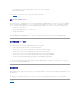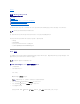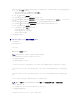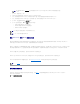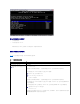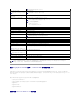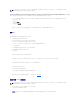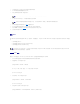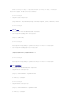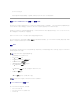Users Guide
9. 按 <Enter> 键选择并返回上一屏幕。
10. 如果需要,使用空格键导航并更改“Redirection after Boot”(引导后重定向)的设置。
11. 使用上下箭头键浏览到“Failsafe Baud Rate”(故障自动保护波特率)选项,然后使用空格键设置控制台故障自动保护波特率(若可行)。
12. 使用上下箭头键浏览到“Remote Terminal Type”(远程终端类型)选项,然后使用空格键选择 VT 100/VT 200 或 ANSI(若可行)。
13. 按 <Enter> 返回“System Setup”(系统设置)屏幕。
14. 按 <Esc> 退出系统设置程序。 “Exit”(退出)屏幕会显示下列选项:
l “Save Changes and Exit”(保存更改后退出)
l “Discard Changes and Exit”(放弃更改后退出)
l “Return to Setup”(返回设置程序)
通过 SOL Proxy 使用 BIOS 控制台重定向
控制台重定向使您能够通过串行端口重定向键盘输入和输出来从远程位置维护系统。 接着可以使用任何基于控制台的功能或操作系统来访问服务器。 DR DOS®、Linux (init 3) 和
Windows®Special Administrative Console (SAC) 一类的操作系统和控制台都可用来访问服务器。
默认情况下,有些操作系统,比如 WindowsServer™2003,会自动配置为将文本控制台输出发送到 BIOS。 通过系统 BIOS 对“Redirection after Boot”(引导后重定向)功能所
作的手动配置可能对操作系统不可见。 这会导致操作系统功能和 BIOS 重定向功能都被启用。 根据操作系统及其设置的不同,结果可能会有所不同。 Dell 推荐采用以下良好步骤:
DR DOS:请勿配置 DOS 进行串行控制台输出。 重新引导后在系统 BIOS 中启用控制台重定向。
Windows Special Administrative Console (SAC):请勿配置 Windows SAC 进行串行控制台重定向。 重新引导后在系统 BIOS 中启用控制台重定向。
Linux:请勿在重新引导系统 BIOS 后配置控制台重定向。 按照“安装和设置 Linux 操作系统”中所列的任务操作,配置 Linux 进行控制台重定向。
底板管理控制器配置
在系统启动时,您可以使用远程访问配置公用程序执行基本的 BMC 配置。 请参见图2-1。 有关更多高级配置选项的信息,请参阅
《
Deployment Toolkit 2.1
用户指南》
中
SYSCFG.EXE 公用程序的说明。
图 2-1. 远程访问配置公用程序
注: 选择“Remote Access”(远程访问)通过串行电缆连接访问 BMC。 使用 SOL 并通过 LAN 访问 BMC 时可以将此选项设置为任意值
。
注:对于大多数选项,所做更改会被记录,但在重新启动系统之后才会
生效。
注:按 <F1> 可以显示系统设置程序的帮
助文件。
注:请参阅“Esc 键序列”查看从串行终端进行 BIOS 设置操作所用按键
的列表。